如何移动图片中流动的水听起来是一件很棒的事情。这是遮罩层动画。下面是一个例子的具体解释。
工具/原材料可以运行flash8计算机方法/步骤1下载并打开flash8软件-打开后点击“flash文档”进入flash8编辑屏幕。
-1步读取-2步读取2单击左下角的“属性”按钮-单击“大小”后的按钮-名称为“波纹”-其他设置为默认设置-确定。
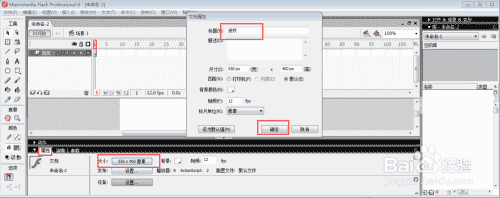 步骤阅读3单击“文件”-选择菜单栏中的“导入”-导入到舞台”,将带有流水的图片导入到舞台上,并调整大小以适合
步骤阅读3单击“文件”-选择菜单栏中的“导入”-导入到舞台”,将带有流水的图片导入到舞台上,并调整大小以适合
-4步骤阅读4名称“第一层”为“背景”-按F6在30帧插入关键帧-选择图片并按Ctrl+B分割图片-选择左侧工具栏中的套索工具以环绕河流-按F8,将其命名为“河流”并键入为图形-确定-按Ctrl+F8,将其命名为“遮罩”并键入为图形-确定。
-5步阅读-6步阅读-7步阅读-8步阅读-5步阅读将“河流”拖动到原始位置-按下Ctrl+B将其分解-选择“插入图层”按钮插入图层选择笔刷工具,选择合适的大小,并根据河流的形状在图层2中使用笔刷绘制不同的直线。
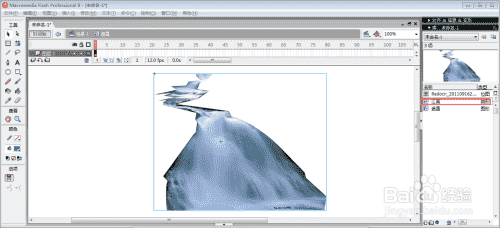 步骤阅读
步骤阅读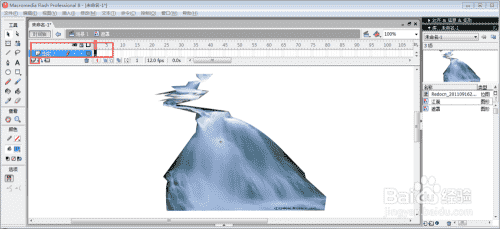 步骤阅读
步骤阅读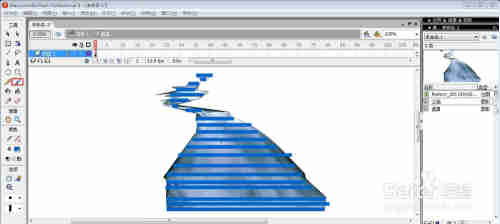 步骤阅读6单击“选择”按钮弯曲直线-删除层单击场景1,选择“插入层”按钮,插入层,并将其命名为“组件”-将“河流”拖到舞台上以与背景的原始图片一致-单击“插入层”按钮,插入层,并将其命名为“运动”
步骤阅读6单击“选择”按钮弯曲直线-删除层单击场景1,选择“插入层”按钮,插入层,并将其命名为“组件”-将“河流”拖到舞台上以与背景的原始图片一致-单击“插入层”按钮,插入层,并将其命名为“运动”
-12步读取-13步读取-14步读取7将“遮罩”组件拖到舞台上-右键单击“第30帧”并选择“转换为关键帧”-拖动遮罩层向下移动到某个位置-右键单击“第一帧”并选择“创建补间”-右键单击“运动层”并选择“遮罩层”-按Ctrl+Enter以实现水流效果。
-15步读取-16步读取结束注意事项创建导向层动画时,不得颠倒这些步骤,否则不会有任何效果。要学好flash动画,你必须耐心细致。